
【AWS】IAMユーザのアクセスキーについて
今回は、IAMユーザのアクセスキーについてまとめてみました。
アクセスキーは、ユーザのアクセス認証に使用される情報で、「アクセスキーID」と「シークレットアクセスキー」から構成されています。
最近では、AWSの各種リソース内でアクセス認証が必要な場合は、このアクセスキーでなくIAMロールの使用が推奨されています。やはり、IDとパスワードといった構成の仕様上、セキュリティを考慮するとやむを得ないですよね。
とはいえ、どうしても使いたいケースもあります。
例えば、WindowsやMacといったクライアントPC上のAWS CLIからAWSにアクセスするなど、AWSの外部からAWSのリソースにアクセスする際などの一部のケースではどうしてもね。
そこで、使用する際はいくつか注意するポイントがありますので、しっかり守って使用していきましょう。
▼|使用する際に注意するポイント
注意するポイントはいろいろあると思いますが、代表的な2つの注意ポイントをまとめてみました。
一つ目のポイントは、ルートユーザのアクセスキーは作成しないです。そもそも、AWSではルートユーザの一般利用は推奨されていません。可能な限りIAMユーザを作成して使用することが推奨されています。
二つ目のポイントは、アクセスキーを使用したい場合は必ず、必要な権限のみを付与したIAMロールが適用されたIAMユーザで使用するです。
ということで、どちらも全然対応可能なポイントなので、セキュリティには十分気を付けて使用しましょう。
▼|アクセスキーの作成手順
以下に、アクセスキーの作成手順をまとめてみました。
■ Step 1
ブラウザから「マネジメントコンソール」にアクセスします。
■ Step 2
上段の「サービス」メニューから「セキュリティ、ID、およびコンプライアンス」の「IAM」をクリックし、IAMのダッシュボードを開きます。

■ Step 3
左ペインの「ユーザー」をクリックし、右ペインの「ユーザー」の一覧からアクセスキーを作成したいIAMユーザー名をクリックします。
■ Step 4
「認証情報」タブをクリックします。

■ Step 5
「アクセスキーの作成」ボタンをクリックします。

■ Step 6
「.csvファイルのダウンロード」ボタンをクリックして、アクセスキーIDとシークレットアクセスキーが記載されたCSVファイルをダウンロードします。
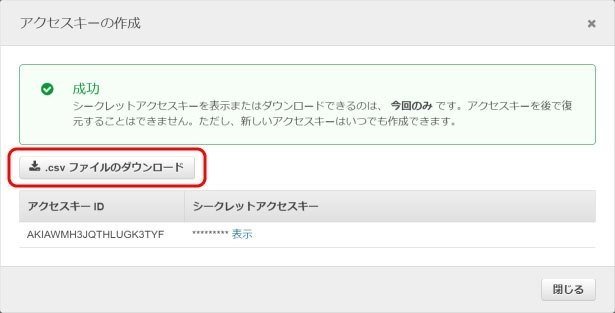
■ Step 7
ローカルディスク上に「[ユーザー名]_accessKeys.csv」ファイルが保存されていることを確認したら、「閉じる」ボタンをクリックしてウィンドウを閉じます。
■ Step 8(補足だけど重要)
アクセスキーの情報を使用し終えた後は、情報漏洩のリスクを鑑み、必ずダウンロードした「[ユーザー名]_accessKeys.csv」ファイルを削除しましょう。
なお、再度情報が必要になった場合は、マネジメントコンソールにアクセスして確認することが可能です。
▼|まとめ
用途は少ないかも知れませんが、今回はIAMユーザのアクセスキーについてまとめてみました。
正直、セキュリティリスクの軽減の観点から、AWS内で使用する場合は前述のとおりIAMロールを各リソースに割り当てることで対応し、どうしても必要なケース以外での使用は控えた方が賢明だと思っています。
私も、クライアントPC上のAWS CLIからCloudFormationなどにアクセスするなど、特定のケース以外では使用していません。
次回は、実際に私が使用しているケースであるクライアントPC上のAWS CLIからCloudFormationへのアクセスを実例にまとめてみようかと思います。
